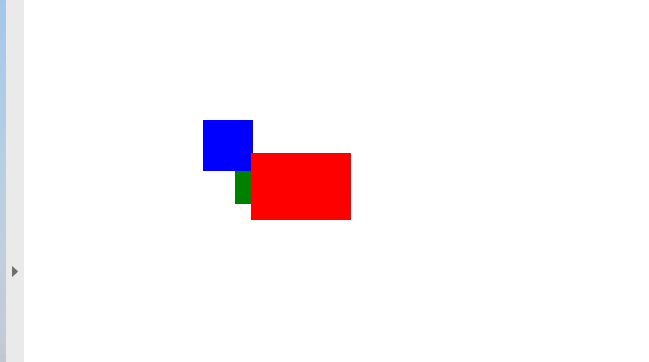Ajouter un objet Rectangle au fichier PDF
Ajouter un objet Rectangle
Aspose.PDF pour Java prend en charge la fonctionnalité d’ajouter des objets graphiques (par exemple graphique, ligne, rectangle, etc.) aux documents PDF. Vous avez également la possibilité d’ajouter un objet Rectangle où vous pouvez également remplir l’objet rectangle avec une certaine couleur, contrôler l’ordre de superposition, ajouter un remplissage de couleur dégradé, etc.
Tout d’abord, examinons la possibilité de créer un objet Rectangle.
Suivez les étapes ci-dessous :
-
Créez un nouveau Document PDF
-
Ajoutez une Page à la collection de pages du fichier PDF
-
Ajouter Fragment de texte à la collection de paragraphes de l’instance de page
-
Créer une instance de Graphique
-
Définir la bordure pour l’Objet de dessin
-
Créer une instance de Rectangle
-
Ajouter l’objet Rectangle à la collection de formes de l’objet Graphique
-
Ajouter l’objet graphique à la collection de paragraphes de l’instance de page
-
Ajouter Fragment de texte à la collection de paragraphes de l’instance de page
-
Et enregistrer votre fichier PDF
package com.aspose.pdf.examples;
import com.aspose.pdf.BorderInfo;
import com.aspose.pdf.BorderSide;
import com.aspose.pdf.Color;
import com.aspose.pdf.Document;
import com.aspose.pdf.Page;
import com.aspose.pdf.Point;
import com.aspose.pdf.TextFragment;
import com.aspose.pdf.drawing.*;
public class WorkingWithGraphs {
private static String _dataDir = "/home/aspose/pdf-examples/Samples/";
public static void ExampleRectangle() {
// Créer un nouveau document PDF
Document pdfDocument = new Document();
// Ajouter une page à la collection de pages du fichier PDF
Page page = pdfDocument.getPages().add();
// Ajouter un fragment de texte à la collection de paragraphes de l'instance de page
page.getParagraphs().add(new TextFragment("Texte avant l'objet Graphique"));
// Créer une instance de Graphique
Graph graph = new Graph(400, 200);
// Définir la bordure pour l'objet de dessin
BorderInfo borderInfo = new BorderInfo(BorderSide.All, Color.getRed());
graph.setBorder(borderInfo);
// Créer une instance de Rectangle
Rectangle rect = new Rectangle(10, 10, 380, 180);
// Ajouter l'objet rectangle à la collection de formes de l'objet Graphique
graph.getShapes().add(rect);
// Ajouter l'objet graphique à la collection de paragraphes de l'instance de page
page.getParagraphs().add(graph);
// Ajouter un fragment de texte à la collection de paragraphes de l'instance de page
page.getParagraphs().add(new TextFragment("Texte après l'objet Graphique"));
// Enregistrer le fichier PDF
pdfDocument.save(_dataDir + "CreateRectangle_out.pdf");
}
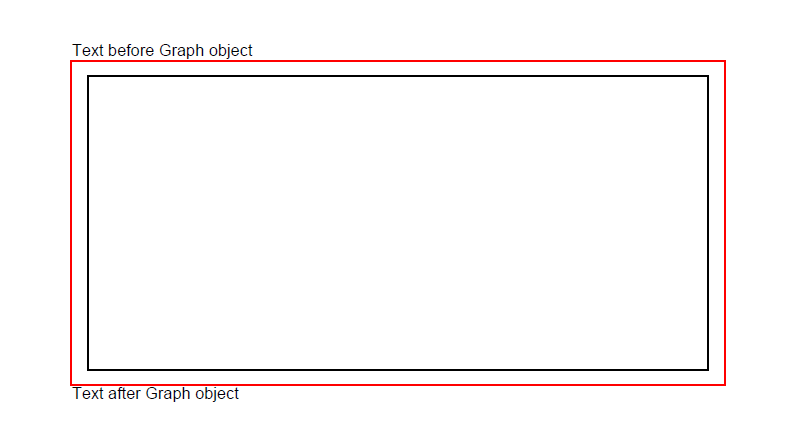
Créer un Objet Rectangle Rempli
Aspose.PDF pour Java offre également la possibilité de remplir un objet rectangle avec une certaine couleur.
L’extrait de code suivant montre comment ajouter un objet Rectangle qui est rempli de couleur.
public static void ExampleRectangleFilledSolidColor() {
Document pdfDocument = new Document();
// Ajouter une page à la collection de pages du fichier PDF
Page page = pdfDocument.getPages().add();
// Créer une instance de Graph
Graph graph = new Graph(100, 400);
// Ajouter un objet graphique à la collection de paragraphes de l'instance de page
page.getParagraphs().add(graph);
// Créer une instance de Rectangle
Rectangle rect = new Rectangle(100, 100, 200, 120);
// Spécifier la couleur de remplissage pour l'objet Graph
rect.getGraphInfo().setFillColor(Color.getRed());
// Ajouter un objet rectangle à la collection de formes de l'objet Graph
graph.getShapes().add(rect);
// Enregistrer le fichier PDF
pdfDocument.save(_dataDir + "CreateFilledRectangle_out.pdf");
}
Regardez le résultat du rectangle rempli d’une couleur unie :

Ajouter un dessin avec remplissage en dégradé
Aspose.PDF pour Java prend en charge la fonctionnalité d’ajout d’objets graphiques aux documents PDF et il est parfois nécessaire de remplir les objets graphiques avec une couleur en dégradé. Pour remplir les objets graphiques avec une couleur en dégradé, nous devons définir setPatternColorSpace avec un objet gradientAxialShading comme suit.
Le code suivant montre comment ajouter un objet Rectangle qui est rempli avec une couleur en dégradé.
public static void ExampleRectangleFilledGradient() {
Document pdfDocument = new Document();
Page page = pdfDocument.getPages().add();
Graph graph = new Graph(300, 300);
page.getParagraphs().add(graph);
Rectangle rect = new Rectangle(0, 0, 300, 300);
graph.getShapes().add(rect);
// Spécifier la couleur de remplissage en dégradé pour l'objet Graph et remplir
Color gradientFill = new com.aspose.pdf.Color();
rect.getGraphInfo().setFillColor(gradientFill);
GradientAxialShading gradientAxialShading = new GradientAxialShading(Color.getRed(), Color.getBlue());
gradientAxialShading.setStart(new Point(0, 0));
gradientAxialShading.setEnd(new Point(300, 300));
gradientFill.setPatternColorSpace(gradientAxialShading);
// Enregistrer le fichier PDF
pdfDocument.save(_dataDir + "AddDrawingWithGradientFill_out.pdf");
}
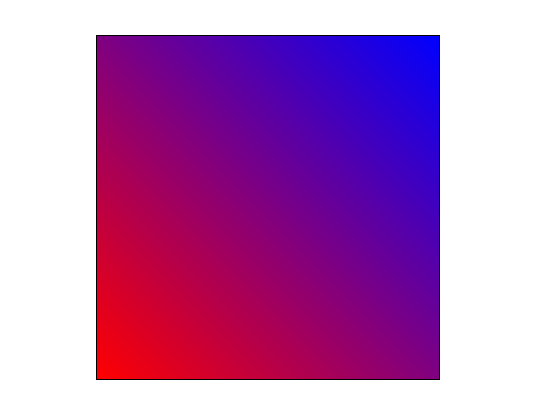
Créer un Rectangle avec un canal de couleur Alpha
Aspose.PDF pour Java prend en charge le remplissage d’un objet rectangle avec une certaine couleur. Un objet rectangle peut également avoir un canal de couleur Alpha pour donner une apparence transparente. Le code suivant montre comment ajouter un objet Rectangle avec un canal de couleur Alpha.
Les pixels de l’image peuvent stocker des informations sur leur opacité ainsi que sur la valeur de couleur. Cela permet de créer des images avec des zones transparentes ou semi-transparentes.
Au lieu de rendre une couleur transparente, chaque pixel stocke des informations sur son opacité. Ces données d’opacité sont appelées canal alpha et sont généralement stockées après les canaux de couleur du pixel.
Dans notre extrait de code, nous avons utilisé la méthode fromArgb de com.aspose.pdf.Color. Nous devons spécifier des valeurs où les 3 premiers sont des composants de couleur, spécifiés dans la plage de 0 à 255, et le dernier est le niveau d’opacité (canal alpha), spécifié par des nombres fractionnaires de 0 à 1.
public static void ExampleRectangleAlphaChannelColor() {
Document pdfDocument = new Document();
Page page = pdfDocument.getPages().add();
// Créer une instance de Graph
Graph graph = new Graph(100, 400);
// Créer un objet rectangle avec des dimensions spécifiques
Rectangle rect1 = new Rectangle(100, 100, 200, 100);
Color color1 = Color.fromArgb(128, 224, 0, 224);
rect1.getGraphInfo().setFillColor(color1);
// Ajouter l'objet rectangle à la collection de formes de l'instance Graph
graph.getShapes().add(rect1);
// Créer un second objet rectangle
Rectangle rect2 = new Rectangle(200, 150, 200, 100);
Color color2 = Color.fromArgb(64, 0, 224, 224);
rect2.getGraphInfo().setFillColor(color2);
graph.getShapes().add(rect2);
// Ajouter l'instance de graph à la collection de paragraphes de l'objet page
page.getParagraphs().add(graph);
// Enregistrer le fichier PDF
pdfDocument.save(_dataDir + "CreateRectangleWithAlphaColor_out.pdf");
}
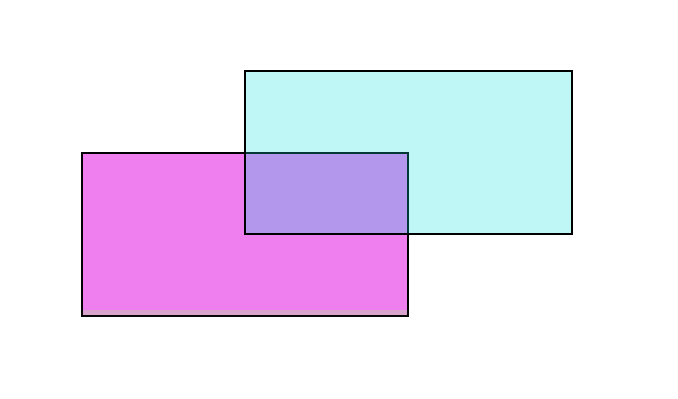
Contrôler l’ordre Z du rectangle
Aspose.PDF pour Java prend en charge la fonctionnalité d’ajouter des objets graphiques (par exemple, graphique, ligne, rectangle, etc.) aux documents PDF. Lors de l’ajout de plusieurs instances du même objet dans un fichier PDF, nous pouvons contrôler leur rendu en spécifiant l’ordre Z. L’ordre Z est également utilisé lorsque nous devons rendre les objets les uns sur les autres.
Le code suivant montre les étapes pour rendre des objets Rectangle les uns sur les autres.
public static void Controlling_Z_Order() {
Document pdfDocument = new Document();
Page page = pdfDocument.getPages().add();
// Créer un nouveau rectangle avec la couleur rouge, l'ordre Z à 0 et certaines dimensions
AddRectangle(page, 50, 40, 60, 40, Color.getRed(), 2);
// Créer un nouveau rectangle avec la couleur bleue, l'ordre Z à 0 et certaines dimensions
AddRectangle(page, 20, 20, 30, 30, Color.getBlue(), 1);
// Créer un nouveau rectangle avec la couleur verte, l'ordre Z à 0 et certaines dimensions
AddRectangle(page, 40, 40, 60, 30, Color.getGreen(), 0);
// Enregistrer le fichier PDF résultant
pdfDocument.save(_dataDir + "ControlRectangleZOrder_out.pdf");
}